
الجميع على علم بطريقة عمل شير بين الأجهزة المتواجدة على الشبكة الواحدة وبكل تأكيد من أفضل الطرق السريعة لتباد الملفات بين الأجهزة على الشبكة على الرغم من أنها لا توفر الخصوصية المطلوبة فيمكن للأشخاص المتواجدين على نفس الشبكة من مشاهدة جميع الملفات التى تم عمل شير لها ولكن فى الغالب المستخدمين الموجودين فى الشبكة المحلية يكونوا على صلة ومعرفة ببعضهم أى لا يوجد مستخدمين غرباء، على أى حال هذا ليس موضوعاً سوف نتعرف على خلال هذه المقالة على طريقة عمل شير للملفات من الكمبيوتر الى الاندرويد عبر الشبكة المحلية تابع معنا .
بكل تأكيد هذه الطريقة أكثر من رائعة حيث يمكن لأى شخص عمل شير للملفات من الكمبيوتر الى الهاتف الذكى أو الجهاز اللوحى الخاص به بشرط أن يكون الهاتف والكمبيوتر على نفس الشبكة مما يسهل عملية نقل الملفات بسرعة فائقة من الكمبيوتر الى الهاتف بدون الحاجة الى أى وصلة ولا تحتاج هذه الطريقة الى أن يكون الهاتف لديه صلاحية الروت .
1 : فى البداية حدد الملف الذى تريد عمل شير له من الكمبيوتر الى الهاتف وتقوم بالضغط كليك يمين على الملف ومن ثم أختيار خصائص ” properties ” كما هو مبين فى الصورة أدناه .
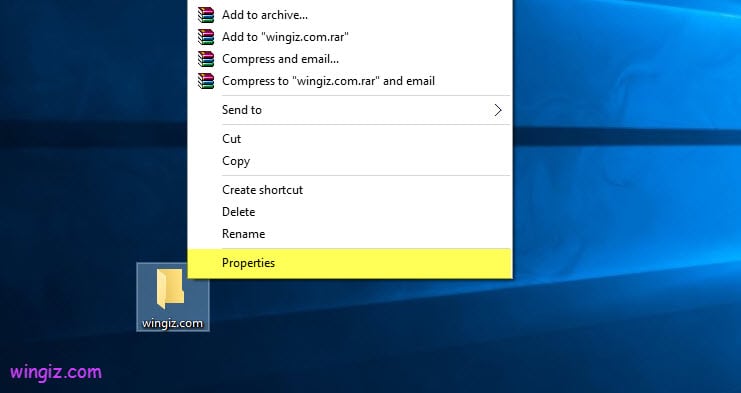
2 : تظهر نافذة جديدة بعد أن قمت بالضغط وأختيار ” properties “، حدد منها أولاً خيار ” sharing ” ثم بعد ذلك أضغط على ” share ” .
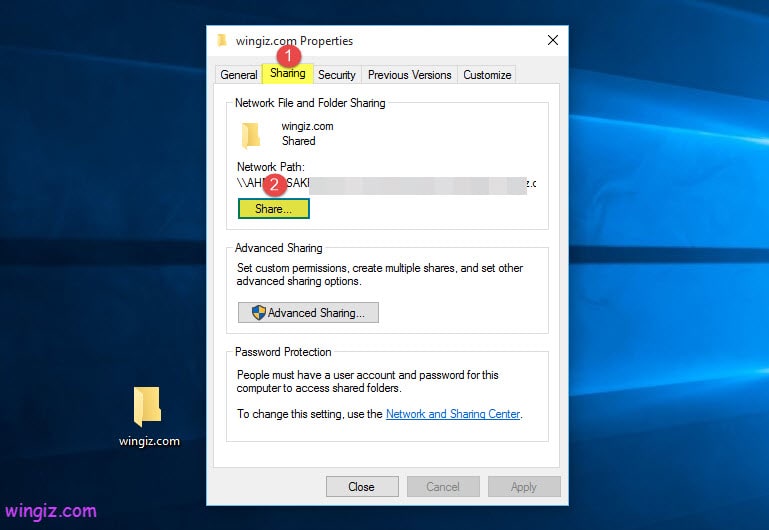
3 : كل ما يجب عليك فعله فى هذه الخطوة هو تحديد كل الأجهزة على الشبكة بكتابة كلمة ” Everyone ” ثم الضغط على add وبعد ذلك تقوم بالضغط على ” share “، ويمكنك فى هذه الخطواة التحكم فى صلاحية الملف الذى تقوم بعمل شير له على الشبكة .

4 : فى هذه الخطوة تقوم فقط بالضغط على كلمة “Done” .
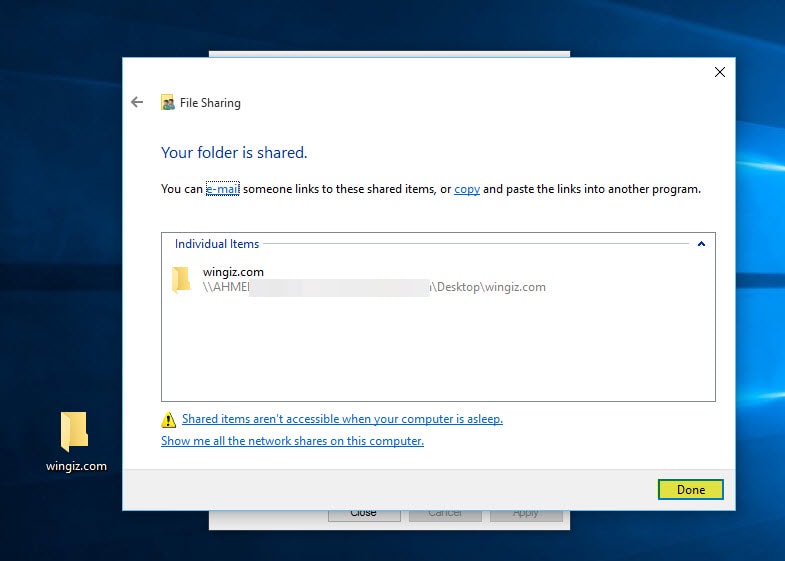
بتطبيق هذه الخطوات بشكل صحيح تكون قد تمكنت من عمل شير للملف على الشبكة المحلية المتواجد فيها، والأن جاء دور كيفية الوصول الى هذا الملف الذى قمنا بعمل شير له من خلال شاشة الهاتف الذكى أو الجهاز اللوحى بنظام أندرويد .
5 : يجب أن يكون مثبت على هاتفك تطبيق ومتصفح الملفات ES File Explorer المتوفر على سوق جوجل بلاى بشكل مجانى والذى يوفر خيار الوصول الى الملفات التى تم عمل له شير على الشبكة، بعد الأنتهاء من تحميل وتثبيت التطبيق على الهاتف تقوم بتشغيله ومن الواجهة الرئيسية تقوم بالضغط على علامة الثلاث شرط الموجودة فى جهة اليمين ومن ثم تقوم بأختيار ” الشبكة ” ثم ” الشبكة المحلية .

6 : تقوم بعد ذلك بالضغط على العلامة المشار أليها بالسهم الأحمر وتنتظر حتى يقوم التطبيق من الأنتهاء من البحث عن الجهاز الذى قام بعمل شير للمف على الشبكة كما فى الصورة أدناه .

7 : فى هذه الخطوة يظهر معك الجهاز تقوم بالضغط عليه ثم تلاحظ أنه يطلب منك الأسم وكلمة السر الخاصة بجهاز الكمبيوتر تقوم بأدخالهم بشكل صحيح لكى تتمكن من الأطلاع على الملفات المشيرة على الشبكة .

8 : الخطوة الأخيرة سوف يظهر معك الملفات التى قمت بعمل شير لها من جهاز الكمبيوتر على شاشة الهاتف الخاص بك كما فى الصورة ادناه .
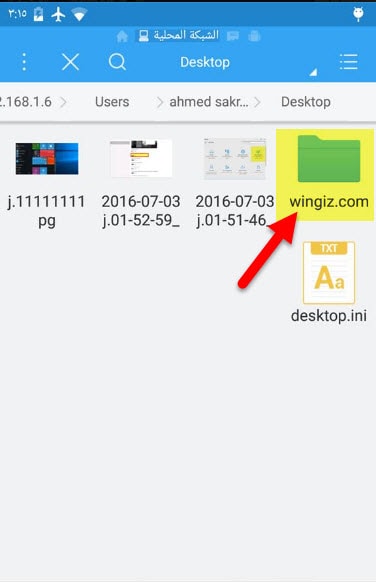
أنتهت الخطوات على أمل أن تعجبكم هذه الطريقة ولا تنسى عمل شير للمقالة على موقع الفيس بوك وتويتر وغيرها من المواقع ليستفاد الأخرين، وأى أستفسار أو صعوبة فى تطبيق الخطوات تواصل معنا من خلال التعليقات .
